- Screen Recorder
- Gravador de vídeo Mac
- Gravador de Vídeo do Windows
- Gravador de Áudio Mac
- Gravador de Áudio do Windows
- Webcam Recorder
- Gravador de jogos
- Gravador de reunião
- Gravador de chamadas do Messenger
- Gravador do skype
- Gravador de curso
- Gravador de apresentação
- Gravador Chrome
- Gravador do Firefox
- Captura de tela no Windows
- Captura de tela no Mac
Excelentes maneiras de gravar o Instagram Live no computador ou telefones celulares
 Escrito por Lisa Ou / 16 de janeiro de 2023 16:00
Escrito por Lisa Ou / 16 de janeiro de 2023 16:00A maioria das pessoas da geração do milênio publica fotos estéticas no Instagram, especialmente adolescentes. Esta plataforma de mídia social não é apenas sobre upload de imagens; você também pode assistir a vídeos em suas contas. Outras pessoas também assistem a transmissões ao vivo de seus ídolos ou influenciadores favoritos. A maioria deles grava a transmissão ao vivo para ter uma cópia de suas coleções de vídeos ou reenviar em suas páginas de fãs. Existem mais razões pelas quais as pessoas capturam transmissões ao vivo. Eles podem estar assistindo vendas ao vivo e querem comprar algo. Nesse caso, eles enviarão o vídeo ao vendedor para confirmar o pedido.
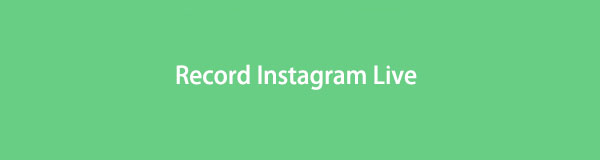
A pergunta é: é fácil gravar uma live no Instagram? Sim! Enquanto continua lendo, você descobrirá o software líder para gravação de tela e outras ferramentas integradas.

Lista de guias
Parte 1. Como gravar o Instagram Live no computador com o FoneLab Screen Recorder
Você pode se perguntar como usar este software para gravar em seu celular. É intrigante? Se sim, continue lendo. Gravador de tela FoneLab ajudará você a descobrir como gravar o Instagram ao vivo em um computador ou celular. Você só deve conectar o telefone iPhone ou Android entrando na mesma WLAN ou inserindo o código. Outra coisa boa sobre esta ferramenta, ela não causará nenhum atraso no que você está fazendo no seu computador. Além disso, não vai prejudicar a qualidade da transmissão ao vivo. Ele suporta muitos formatos para o seu vídeo. Você os descobrirá durante ou depois de usar esta ferramenta. Continuar.
O FoneLab Screen Recorder permite capturar vídeo, áudio, tutorial on-line, etc. no Windows / Mac, e você pode personalizar facilmente o tamanho, editar o vídeo ou o áudio e muito mais.
- Grave vídeo, áudio, webcam e faça capturas de tela no Windows / Mac.
- Visualize os dados antes de salvar.
- É seguro e fácil de usar.
Passo 1Obtenha o FoneLab Screen Recorder clicando no Download grátis botão na interface principal. Como você está usando um PC, deve selecionar o ícone do Windows para ter os recursos certos em seu dispositivo. Depois, não interrompa o processo de download para obter o melhor resultado. Mais tarde, instalação > Instale > Apresentação livro > Execute o software no seu dispositivo.
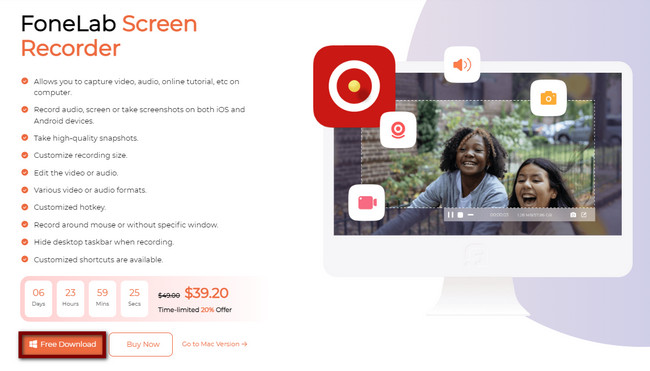
Passo 2Na interface do software, você verá o modo de gravação que ele suporta. Como a transmissão ao vivo no Instagram não está disponível no PC, você deve selecionar o Telefone ícone. Ele está localizado no lado direito. Não importa que tipo de celular você está usando. Ele suporta iOS e Android.
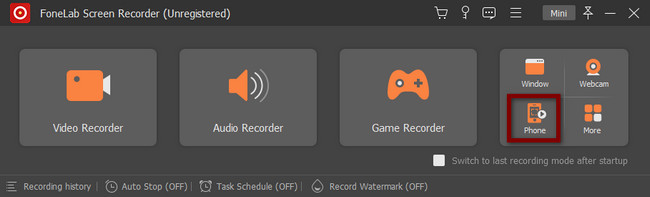
Passo 3Escolha o Sistema Operacional do seu celular. Selecione os Apple ícone se você quiser selecionar iOS. Por outro lado, clique no botão Robô ícone para escolher Android.
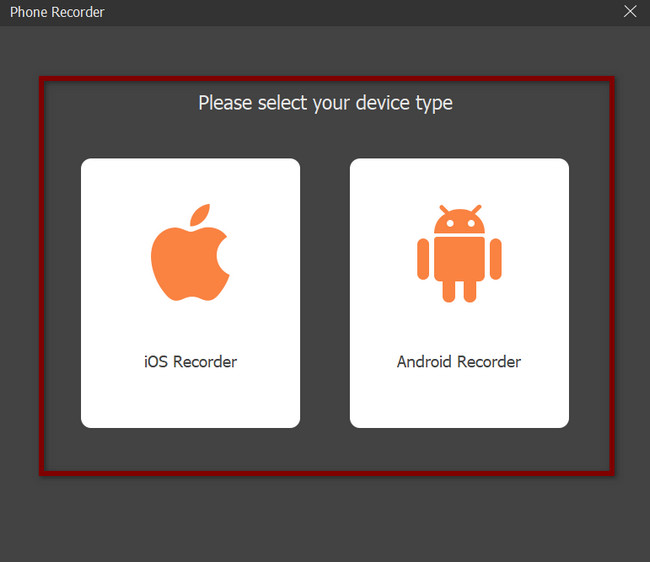
Passo 4Se você escolher o Android, você deve baixar o Espelho do FoneLab no seu celular. Depois disso, conecte o celular à mesma WLAN do PC. Use o Espelho do FoneLab e escolha o modo de conexão desejado. Você pode selecionar o Detectar, Código PIN e Código QR. Depois disso, você verá o software pedindo permissão em seu telefone. Clique no Permitir para começar a compartilhar sua tela.
Nota: Se você estiver usando o iPhone, conecte o iPhone à WLAN da mesma forma que o PC. Selecione os tela Mirroring botão no lado esquerdo e, em seguida, deslize para baixo a barra de notificação do seu iPhone. Clique no tela Mirroring botão. Depois, selecione o FoneLab Screen Recorder nas opções.
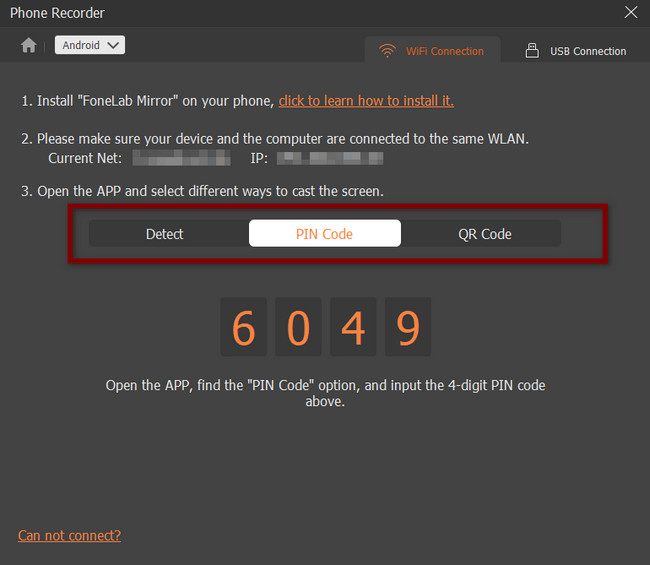
Passo 5Inicie a transmissão ao vivo que deseja gravar. Depois disso, selecione o Registro botão na parte inferior do software. A ferramenta irá capturar tudo em sua tela mais tarde.
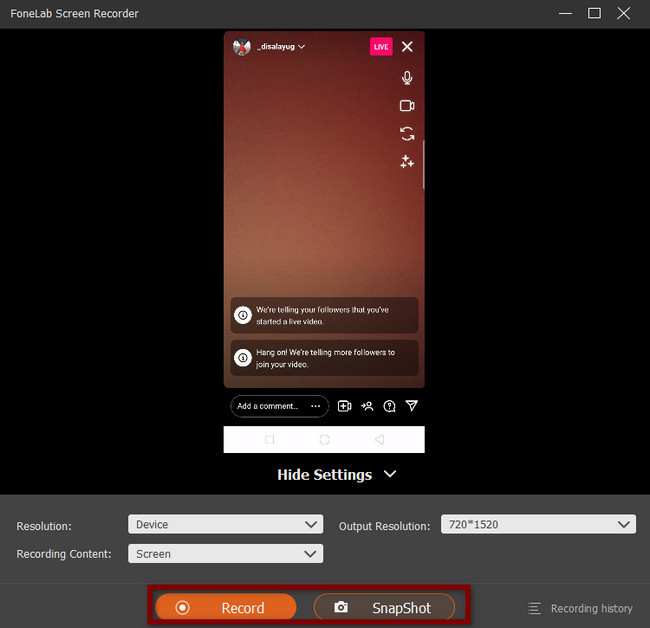
Passo 6Por outro lado, para parar a gravação, basta clicar no botão Dê um basta botão na parte inferior do software. Depois disso, o dispositivo salvará o vídeo automaticamente.
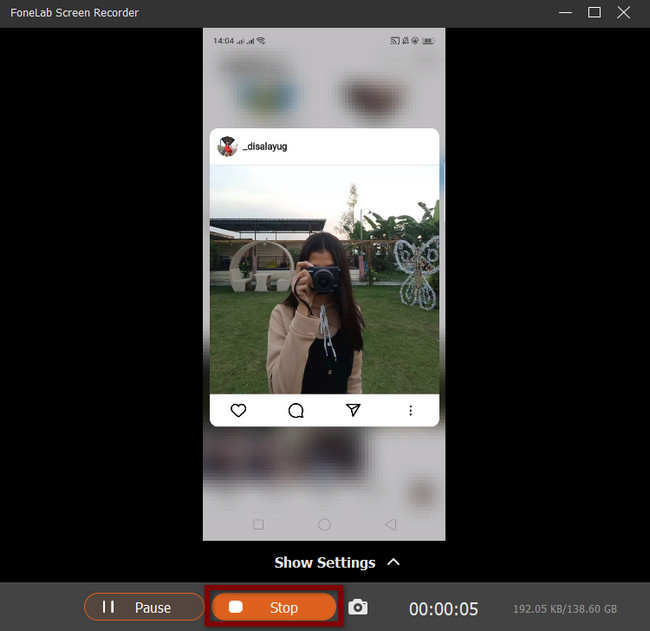
O uso dessa ferramenta tornará o registro da transmissão ao vivo do Instagram mais fácil do que você pensa. No entanto, se o seu telefone tiver ferramentas integradas para gravação, você poderá usá-las. Infelizmente, se a ferramenta de gravação não estiver ativada, consumirá muito do seu tempo configurando-a. De qualquer forma, prossiga abaixo se quiser conhecer as etapas para seus dispositivos Android ou iPhone.
O FoneLab Screen Recorder permite capturar vídeo, áudio, tutorial on-line, etc. no Windows / Mac, e você pode personalizar facilmente o tamanho, editar o vídeo ou o áudio e muito mais.
- Grave vídeo, áudio, webcam e faça capturas de tela no Windows / Mac.
- Visualize os dados antes de salvar.
- É seguro e fácil de usar.
Parte 2. Como gravar o Instagram Live por meio do recurso integrado do iPhone
Se você quiser explorar no seu iPhone, pode usar o gravador de tela integrado. Na maioria das vezes, a ferramenta não é ativada no dispositivo. A primeira coisa que você deve considerar é configurar o gravador de tela. Não é difícil fazer isso. Você só precisa localizar a ferramenta integrada nas configurações do dispositivo. Porém, se você não sabe como fazer, este artigo é o melhor para você! Ele irá guiá-lo para localizar e ativar a ferramenta em seu dispositivo para aprender a gravar ao vivo no Instagram. Passe para os seus passos.
Passo 1Localize Configurações na interface principal do seu iPhone e inicie-o.
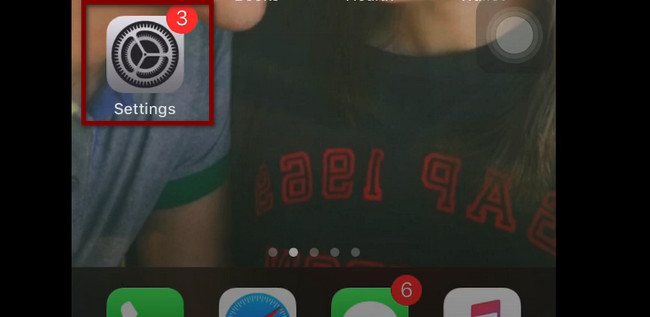
Passo 2Vou ao Control Center do dispositivo. Depois disso, procure o Personalizar controles sob ele. Ele está localizado abaixo do Acesso em aplicativos seção.
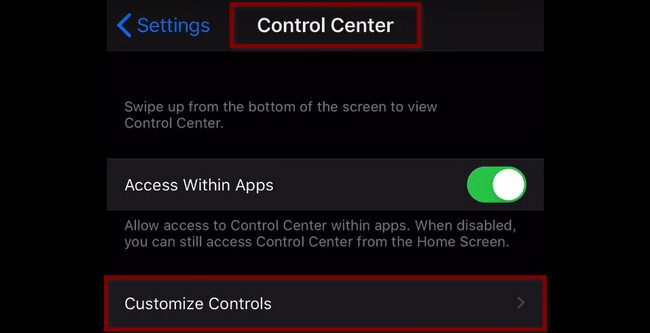
Passo 3Selecione os MAIS botão de assinatura do Gravação de tela ícone. Você também pode tocar e arrastá-lo nos blocos ativos na parte superior do dispositivo.
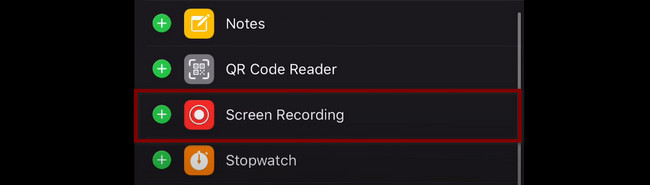
Passo 4Inicie a transmissão ao vivo que você deseja gravar. Depois disso, deslize para baixo na barra de notificação. Escolha a seção de gravação e, em seguida, a seção de gravação será iniciada automaticamente. Por outro lado, toque no Ponto botão na parte superior do seu dispositivo para parar a gravação. Mais tarde, você verá o vídeo no álbum do dispositivo para vídeos.
Agora que você já sabe como gravar live no Instagram usando o iPhone, é hora de aprender o método Android. Ir em frente.
O FoneLab Screen Recorder permite capturar vídeo, áudio, tutorial on-line, etc. no Windows / Mac, e você pode personalizar facilmente o tamanho, editar o vídeo ou o áudio e muito mais.
- Grave vídeo, áudio, webcam e faça capturas de tela no Windows / Mac.
- Visualize os dados antes de salvar.
- É seguro e fácil de usar.
Parte 3. Como gravar o Instagram Live usando um aplicativo Android de terceiros
Nem todos os telefones Android possuem uma ferramenta integrada para gravação de tela. Esta parte do artigo mostrará o melhor aplicativo que você pode baixar para o seu telefone. Existem muitos gravadores de tela disponíveis na Google Play Store. Ele apresentará o aplicativo mais rápido e confiável para gravação de tela. Em comparação com o software acima, você não precisa conectá-lo ao seu PC. Em vez disso, você só precisa baixá-lo. No entanto, você terá dificuldade se não estiver familiarizado com ele. Prossiga para as etapas abaixo.
Passo 1Baixe o Screen Recorder - Vidma Record na Play Store. Instale e, em seguida, execute o aplicativo.
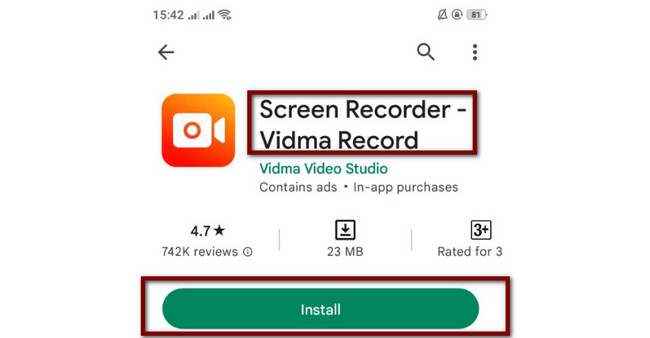
Passo 2Inicie a transmissão ao vivo. Toque em Círculo botão para iniciar a gravação.

Parte 4. Perguntas frequentes sobre o Instagram Live
Como gravar a transmissão ao vivo do Instagram no PC sem marca d'água?
Você pode usar o software acima, Gravador de tela FoneLab. Ele permitirá que você grave sua transmissão ao vivo do Instagram sem marca d'água. Por outro lado, você pode adicionar sua marca d'água personalizada no vídeo, se desejar. Se você estiver interessado em usar este software, não hesite em baixá-lo.
Você pode assistir ao Instagram Live de um laptop?
Não é possível assistir ou iniciar o Instagram ao vivo em seu laptop. No entanto, você pode usar outro software para transmitir ao vivo no seu dispositivo. Vai consumir muito do seu tempo se isso acontecer.
O FoneLab Screen Recorder permite capturar vídeo, áudio, tutorial on-line, etc. no Windows / Mac, e você pode personalizar facilmente o tamanho, editar o vídeo ou o áudio e muito mais.
- Grave vídeo, áudio, webcam e faça capturas de tela no Windows / Mac.
- Visualize os dados antes de salvar.
- É seguro e fácil de usar.
Existem muitas maneiras de descobrir como gravar o Instagram de alguém ao vivo ou sua transmissão ao vivo. Você pode usar Gravador de tela FoneLab para conectar seus telefones celulares. Este software é fascinante. Se você quiser explorar e baixar esta ferramenta, não se arrependerá!
